آموزش استفاده از گوگل مپ در حالت آفلاین

پارسینه: ترفندهایی وجود دارد که به کاربران اجازه میدهد به صورت آفلاین هم بتوانند از قابلیت گوگل مپ برای مسیریابی استفاده کنند.
ترفندهایی وجود دارد که به کاربران اجازه میدهد به صورت آفلاین هم بتوانند از قابلیت گوگل مپ برای مسیریابی استفاده کنند.
در میان برنامهها و نرم افزارهایی که تاکنون توسط شرکت گوگل ارائه شده است گوگل مپ است. این قابلیت به کاربران امکان جستجوی و یافتن مکانهای موردنظرشان را میدهد. شما با انتخاب هر مکانی میتوانید از طریق گوگل، نشانی دقیق آن را بیابید. این قابلیت بهخصوص در گوشیهای هوشمند بسیار کارایی دارد. به این بهانه در ادامه، چند ترفند در رابطه با استفاده از گوگل مپ در سیستم عامل اندروید پرداخته میشود.
۱. افزودن چند توقف به مسیر خود
این ویژگی پیش از این فقط روی دسکتاپ قابل اجرا بود، اما از این پس کاربران میتوانند با انجام مراحل زیر روی گوشیهای هوشمند خود نیز از این قابلیت بهرمند شوند.
در صفحه اصلی برنامه آیکون آبی رنگی در قسمت پایین سمت راست وجود دارد که برای جهت یابی است، با انتخاب آن نقطه شروع و مقصد را مشخص کنید. سپس سراغ آیکون سه نقطه رفته و گزینه Add spot را انتخاب کنید، مکان مورد نظر را مشخص و آن را با آیکون قرمز رنگ به سمت بالا یا پایین و یا چپ و راست بکشید.
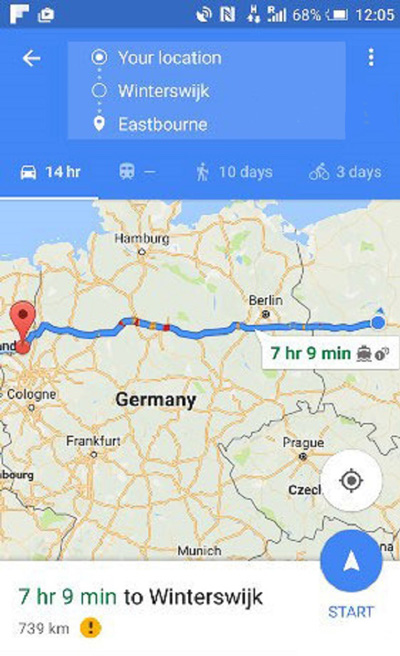
۲. دانلود نقشهها برای استفاده آفلاین
یکی از ایرادات گوگل مپ استفاده از آن به صورت آنلاین بود که در بهروز رسانی جدید این مشکل حل شده است. بعد از این کاربران میتوانند به صورت آفلاین نیز از خدمات گوکل مپ بهرهمند شوند. برای این کار کافی است روی صفحه اصلی نام منطقه مورد نظر را تایپ کنید. سپس با انتخا ایکون همبرگر مانند که همان آیکون مسیریاب است، روی گزینه Offline areas ضربه زده و بعد ایکون + را کلیک کنید. ناحیهای که قرار است از آن به صورت آفلاین استفاده کنید را انتخاب و دانلود کنید.
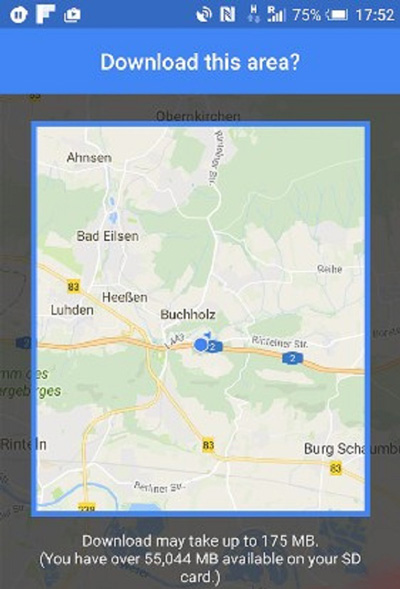
۳. ارسال مکان مورد نظر از کامپیوتر به گوشی هوشمند
با وجود قابلیتهای اخیر تلفنهای هوشمند بازهم کار کردن با کامپیوتر برای کاربران از سهولت بیشتری برخوردار است. در این مرحله شما میتوانید با استفاده از اکانت گوگل خود، منطقه مورد نظر را با انتخاب گزینه Send to device از طریق کامپیوتر به گوشی خود ارسال کنید. مکان انتخابی شما از طریق نوتیفیکیشن در تلفن شما نمایش داده میشود.
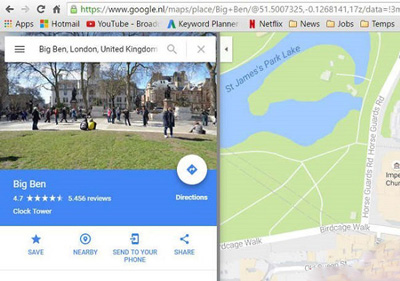
۴. دستورات جالب Google Now
کتابخانه google now شامل تمام دستوراتی است که در google maps به کار گرفته میشوند. این کتابخانه همواره در حال گسترش است. در ادامه تعدادی از آنها ارائه میشود.
Avoid tolls
Avoid ferries
Avoid highways
Allow به هر کدام از دستورات فوق
Find gas stations
Show alternative routes
۵. نمایش نمای خیابان مورد نظر
این قابلیت، جدید نیست، اما شاید برخی از کاربران نحوه کار با ان را ندانند؛ برای مشاهده نمای خیابان کافی است روی مکان مورد نظر را لمس کنید و چندثانیه انگشت خود را روی آن نگه دارید، پایین صفحه کارتی نمایش داده میشود با انتخاب تصویر خیابان، نمای آن را مشاهد کنید.
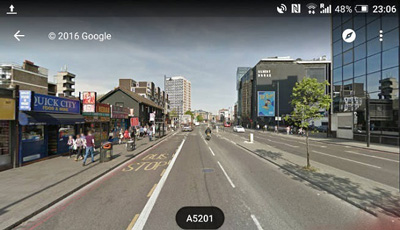
در میان برنامهها و نرم افزارهایی که تاکنون توسط شرکت گوگل ارائه شده است گوگل مپ است. این قابلیت به کاربران امکان جستجوی و یافتن مکانهای موردنظرشان را میدهد. شما با انتخاب هر مکانی میتوانید از طریق گوگل، نشانی دقیق آن را بیابید. این قابلیت بهخصوص در گوشیهای هوشمند بسیار کارایی دارد. به این بهانه در ادامه، چند ترفند در رابطه با استفاده از گوگل مپ در سیستم عامل اندروید پرداخته میشود.
۱. افزودن چند توقف به مسیر خود
این ویژگی پیش از این فقط روی دسکتاپ قابل اجرا بود، اما از این پس کاربران میتوانند با انجام مراحل زیر روی گوشیهای هوشمند خود نیز از این قابلیت بهرمند شوند.
در صفحه اصلی برنامه آیکون آبی رنگی در قسمت پایین سمت راست وجود دارد که برای جهت یابی است، با انتخاب آن نقطه شروع و مقصد را مشخص کنید. سپس سراغ آیکون سه نقطه رفته و گزینه Add spot را انتخاب کنید، مکان مورد نظر را مشخص و آن را با آیکون قرمز رنگ به سمت بالا یا پایین و یا چپ و راست بکشید.
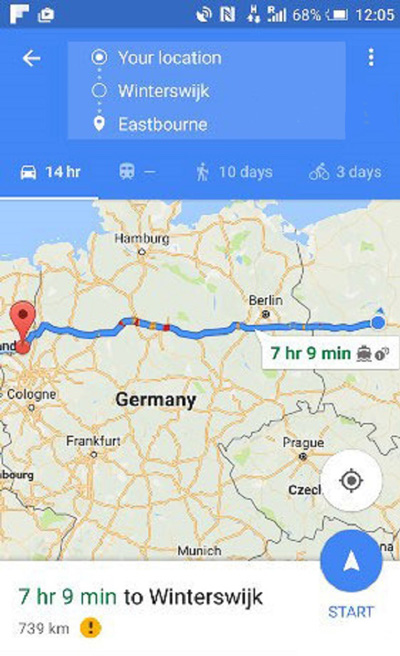
۲. دانلود نقشهها برای استفاده آفلاین
یکی از ایرادات گوگل مپ استفاده از آن به صورت آنلاین بود که در بهروز رسانی جدید این مشکل حل شده است. بعد از این کاربران میتوانند به صورت آفلاین نیز از خدمات گوکل مپ بهرهمند شوند. برای این کار کافی است روی صفحه اصلی نام منطقه مورد نظر را تایپ کنید. سپس با انتخا ایکون همبرگر مانند که همان آیکون مسیریاب است، روی گزینه Offline areas ضربه زده و بعد ایکون + را کلیک کنید. ناحیهای که قرار است از آن به صورت آفلاین استفاده کنید را انتخاب و دانلود کنید.
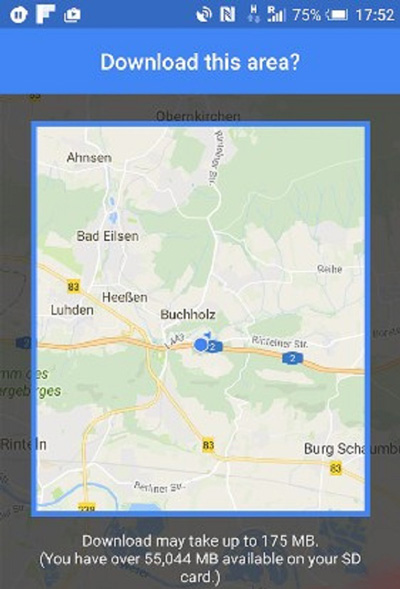
۳. ارسال مکان مورد نظر از کامپیوتر به گوشی هوشمند
با وجود قابلیتهای اخیر تلفنهای هوشمند بازهم کار کردن با کامپیوتر برای کاربران از سهولت بیشتری برخوردار است. در این مرحله شما میتوانید با استفاده از اکانت گوگل خود، منطقه مورد نظر را با انتخاب گزینه Send to device از طریق کامپیوتر به گوشی خود ارسال کنید. مکان انتخابی شما از طریق نوتیفیکیشن در تلفن شما نمایش داده میشود.
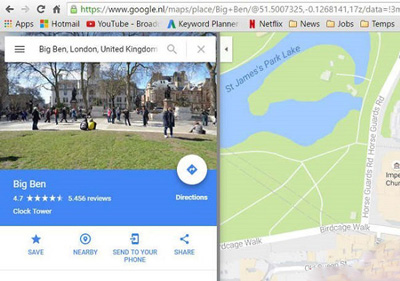
۴. دستورات جالب Google Now
کتابخانه google now شامل تمام دستوراتی است که در google maps به کار گرفته میشوند. این کتابخانه همواره در حال گسترش است. در ادامه تعدادی از آنها ارائه میشود.
Avoid tolls
Avoid ferries
Avoid highways
Allow به هر کدام از دستورات فوق
Find gas stations
Show alternative routes
۵. نمایش نمای خیابان مورد نظر
این قابلیت، جدید نیست، اما شاید برخی از کاربران نحوه کار با ان را ندانند؛ برای مشاهده نمای خیابان کافی است روی مکان مورد نظر را لمس کنید و چندثانیه انگشت خود را روی آن نگه دارید، پایین صفحه کارتی نمایش داده میشود با انتخاب تصویر خیابان، نمای آن را مشاهد کنید.
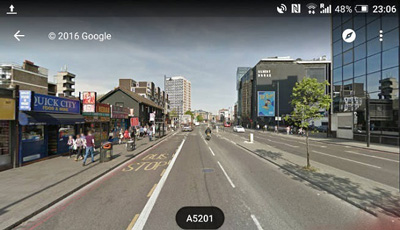
۶. از مکانهای بازدید شده google track بسازید
از ویژگیهای جدید گوگل مپ این است که برای کاربران این امکان را فراهم میآورد تا تصویر مکانهایی که قبلا مشاهده شده را بازدید کنند. برای این منظور شما باید به منوی همبرگری بروید که همانطور که در بالا ذکر شد برای ورود به منو باید سه نقطه بالای صفحه را لمس کنید، سپس به سراغ your time line که همان location history است، بروید و مکانهای بازدید شده را مشاهده کنید.
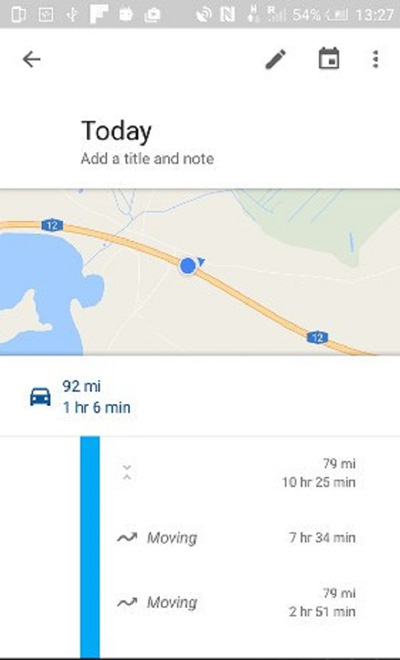
۷. راهی دیگر برای زوم کردن
زمانیکه با یک دست کار میکنید زوم کردن سخت میشود، برای سهولت در انجام این کار میتوانید دوبار روی مکان مورد نظر کلیک کنید و با یک انگشت آن را بالا یا پایین بکشید.
از ویژگیهای جدید گوگل مپ این است که برای کاربران این امکان را فراهم میآورد تا تصویر مکانهایی که قبلا مشاهده شده را بازدید کنند. برای این منظور شما باید به منوی همبرگری بروید که همانطور که در بالا ذکر شد برای ورود به منو باید سه نقطه بالای صفحه را لمس کنید، سپس به سراغ your time line که همان location history است، بروید و مکانهای بازدید شده را مشاهده کنید.
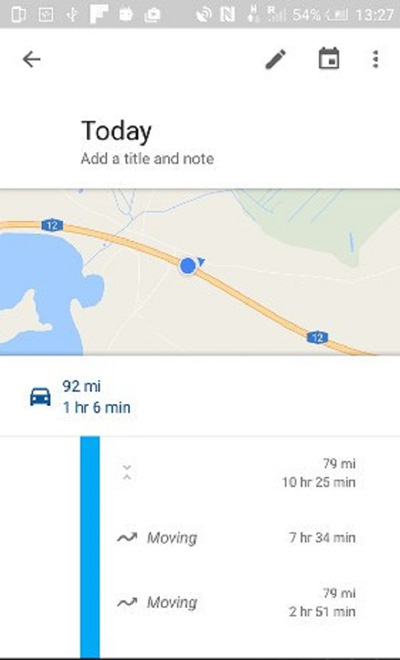
۷. راهی دیگر برای زوم کردن
زمانیکه با یک دست کار میکنید زوم کردن سخت میشود، برای سهولت در انجام این کار میتوانید دوبار روی مکان مورد نظر کلیک کنید و با یک انگشت آن را بالا یا پایین بکشید.
منبع:
باشگاه خبرنگاران
.svg)




































ارسال نظر